విషయ సూచిక
ఒక పేజీలో వైల్డ్కార్డ్ల గురించి మీరు తెలుసుకోవలసిన ప్రతిదీ: అవి ఏమిటి, వాటిని Excelలో ఎలా ఉత్తమంగా ఉపయోగించాలి మరియు వైల్డ్కార్డ్లు నంబర్లతో ఎందుకు పని చేయడం లేదు.
మీరు ఉన్నప్పుడు దేనికోసమో వెతుకుతున్నాను కానీ ఖచ్చితంగా ఏమి తెలియదు, వైల్డ్కార్డ్లు సరైన పరిష్కారం. మీరు వైల్డ్కార్డ్ని జోకర్గా భావించవచ్చు, అది ఏదైనా విలువను పొందవచ్చు. Excel (నక్షత్రం, ప్రశ్న గుర్తు మరియు టిల్డే)లో కేవలం 3 వైల్డ్కార్డ్ అక్షరాలు మాత్రమే ఉన్నాయి, కానీ అవి చాలా ఉపయోగకరమైన పనులను చేయగలవు!
Excel వైల్డ్కార్డ్ అక్షరాలు
Microsoftలో Excel, వైల్డ్కార్డ్ అనేది ఏదైనా ఇతర పాత్రను భర్తీ చేయగల ప్రత్యేక రకమైన పాత్ర. మరో మాటలో చెప్పాలంటే, మీకు ఖచ్చితమైన అక్షరం తెలియనప్పుడు, మీరు ఆ స్థలంలో వైల్డ్కార్డ్ని ఉపయోగించవచ్చు.
Excel గుర్తించే రెండు సాధారణ వైల్డ్కార్డ్ అక్షరాలు నక్షత్రం (*) మరియు ప్రశ్న గుర్తు (?). ఒక టిల్డే (~) Excelని వైల్డ్కార్డ్లుగా కాకుండా సాధారణ అక్షరాలుగా పరిగణించమని బలవంతం చేస్తుంది.
మీకు పాక్షిక సరిపోలిక అవసరమైనప్పుడు వైల్డ్కార్డ్లు ఏ పరిస్థితిలోనైనా ఉపయోగపడతాయి. డేటాను ఫిల్టర్ చేయడానికి, కొంత సాధారణ భాగాన్ని కలిగి ఉన్న ఎంట్రీలను కనుగొనడానికి లేదా ఫార్ములాల్లో అస్పష్టమైన సరిపోలికను నిర్వహించడానికి మీరు వాటిని పోలిక ప్రమాణాలుగా ఉపయోగించవచ్చు.
వైల్డ్కార్డ్గా నక్షత్రం
నక్షత్రం (*) అన్ని అక్షరాలు సూచించగల అత్యంత సాధారణ వైల్డ్కార్డ్ అక్షరం. ఉదాహరణకు:
- ch* - Charles , check , <1 వంటి "ch"తో ప్రారంభమయ్యే ఏదైనా పదానికి సరిపోలుతుంది> చెస్ , మొదలైనవి
- *ch -మీ వర్క్షీట్లలో సారూప్య ఫార్ములా, ఎట్టి పరిస్థితుల్లోనూ మీరు "$" లేదా ఏదైనా ఇతర కరెన్సీ చిహ్నాన్ని SEARCH ఫంక్షన్లో చేర్చకూడదు. దయచేసి ఇది సెల్లకు వర్తించే "విజువల్" కరెన్సీ ఫార్మాట్ మాత్రమే అని గుర్తుంచుకోండి, అంతర్లీన విలువలు కేవలం సంఖ్యలు మాత్రమే.
ఉదాహరణ 2. తేదీల కోసం వైల్డ్కార్డ్ ఫార్ములా
పైన చర్చించిన SUMPRODUCT ఫార్ములా సంఖ్యల కోసం అందంగా పని చేస్తుంది కానీ తేదీల కోసం విఫలమవుతుంది. ఎందుకు? ఎందుకంటే అంతర్గతంగా Excel తేదీలను క్రమ సంఖ్యలుగా నిల్వ చేస్తుంది మరియు ఫార్ములా ఆ సంఖ్యలను ప్రాసెస్ చేస్తుంది, సెల్లలో ప్రదర్శించబడే తేదీలను కాదు.
ఈ అడ్డంకిని అధిగమించడానికి, తేదీలను టెక్స్ట్ స్ట్రింగ్లుగా మార్చడానికి TEXT ఫంక్షన్ని ఉపయోగించండి, ఆపై ఫీడ్ చేయండి SEARCH ఫంక్షన్కు స్ట్రింగ్లు.
ఖచ్చితంగా మీరు లెక్కించే లక్ష్యంపై ఆధారపడి, టెక్స్ట్ ఫార్మాట్లు మారవచ్చు.
C2:C12లో రోజులో "4" ఉన్న అన్ని తేదీలను లెక్కించడానికి , నెల లేదా సంవత్సరం, రోజులు మాత్రమే లెక్కించడానికి " mmddyyyy" :
=SUMPRODUCT(--(ISNUMBER(SEARCH("4",TEXT(C2:C12, "mmddyyyy")))))
ని ఉపయోగించండి నెలలు మరియు సంవత్సరాలను విస్మరిస్తూ "4" కలిగి, " dd" వచన ఆకృతిని ఉపయోగించండి:
=SUMPRODUCT(--(ISNUMBER(SEARCH("4",TEXT(C2:C12, "dd")))))
వైల్డ్కార్డ్లను ఎలా ఉపయోగించాలి Excel లో. ఈ సమాచారం మీ పనిలో ఉపయోగకరంగా ఉంటుందని నేను ఆశిస్తున్నాను. ఏది ఏమైనప్పటికీ, చదివినందుకు ధన్యవాదాలు మరియు మిమ్మల్ని వచ్చే వారం మా బ్లాగ్లో కలుస్తానని ఆశిస్తున్నాను!
డౌన్లోడ్ కోసం వర్క్బుక్ను ప్రాక్టీస్ చేయండి
Excel ఫార్ములాల్లో వైల్డ్కార్డ్లు (.xlsx ఫైల్)
మార్చి , inch , fetch , etc. - *ch* వంటి "ch"తో ముగిసే ఏదైనా టెక్స్ట్ స్ట్రింగ్ను ప్రత్యామ్నాయం చేస్తుంది - చాడ్ , తలనొప్పి , arch , మొదలైన
ప్రశ్న గుర్తు (?) ఏదైనా ఒక్క అక్షరాన్ని సూచిస్తుంది. పాక్షిక సరిపోలిక కోసం శోధిస్తున్నప్పుడు మరింత నిర్దిష్టంగా తెలుసుకోవడానికి ఇది మీకు సహాయపడుతుంది. ఉదాహరణకు:
- ? - ఒక అక్షరాన్ని కలిగి ఉన్న ఏదైనా ఎంట్రీతో సరిపోలుతుంది, ఉదా. "a", "1", "-", etc.
- ?? - ఏదైనా రెండు అక్షరాలను ప్రత్యామ్నాయం చేస్తుంది, ఉదా. "ab", "11", "a*", etc.
- ???-??? - ABC-DEF , ABC-123 , 111-222 మొదలైన హైఫన్తో వేరు చేయబడిన 3 అక్షరాల 2 సమూహాలను కలిగి ఉన్న ఏదైనా స్ట్రింగ్ను సూచిస్తుంది.<13
- pri?e - ధర , pride , prize మరియు ఇలాంటి వాటికి సరిపోలుతుంది.
వైల్డ్కార్డ్ నల్ఫైయర్గా టిల్డ్
వైల్డ్కార్డ్ క్యారెక్టర్కి ముందు ఉంచిన టిల్డ్ (~) వైల్డ్కార్డ్ ప్రభావాన్ని రద్దు చేస్తుంది మరియు దానిని అక్షరార్థ ప్రశ్న (~*)గా మారుస్తుంది. గుర్తు (~?), లేదా లిటరల్ టిల్డ్ (~~). ఉదాహరణకు:
- *~? - ప్రశ్న గుర్తుతో ముగిసే ఏదైనా ఎంట్రీని కనుగొంటుంది, ఉదా. ఏమిటి? , ఎవరైనా ఉన్నారు? , మొదలైనవి.
- *~** - నక్షత్రం గుర్తు ఉన్న ఏదైనా డేటాను కనుగొంటుంది, ఉదా. *1 , *11* , 1-మార్చి-2020* , మొదలైనవి. ఈ సందర్భంలో, 1వ మరియు 3వ ఆస్టరిస్క్లు వైల్డ్కార్డ్లు అయితే రెండవది అక్షరార్థ నక్షత్రం అక్షరాన్ని సూచిస్తుంది.
కనుగొను మరియుExcelలో వైల్డ్కార్డ్లను భర్తీ చేయండి
Excel యొక్క ఫైండ్ అండ్ రీప్లేస్ ఫీచర్తో వైల్డ్కార్డ్ అక్షరాల ఉపయోగాలు చాలా బహుముఖంగా ఉన్నాయి. కింది ఉదాహరణలు కొన్ని సాధారణ దృశ్యాలను చర్చిస్తాయి మరియు కొన్ని హెచ్చరికల గురించి మిమ్మల్ని హెచ్చరిస్తాయి.
వైల్డ్కార్డ్తో ఎలా శోధించాలి
డిఫాల్ట్గా, కనుగొను మరియు భర్తీ చేయండి డైలాగ్ సెల్లో ఎక్కడైనా పేర్కొన్న ప్రమాణాల కోసం వెతకడానికి కాన్ఫిగర్ చేయబడింది, మొత్తం సెల్ కంటెంట్లతో సరిపోలడం లేదు. ఉదాహరణకు, మీరు "AA"ని మీ శోధన ప్రమాణంగా ఉపయోగిస్తే, Excel AA-01 , 01-AA , 01-AA వంటి అన్ని ఎంట్రీలను అందిస్తుంది. -02 , మరియు మొదలైనవి. ఇది చాలా సందర్భాలలో గొప్పగా పని చేస్తుంది, కానీ కొన్ని పరిస్థితులలో ఇది సంక్లిష్టంగా ఉంటుంది.
క్రింది డేటాసెట్లో, మీరు హైఫన్తో వేరు చేయబడిన 4 అక్షరాలను కలిగి ఉన్న IDలను కనుగొనాలనుకుంటున్నారు. కాబట్టి, మీరు కనుగొను మరియు భర్తీ చేయి డైలాగ్ (Ctrl + F) తెరిచి, ఏమిని కనుగొను బాక్స్లో ??-?? అని టైప్ చేసి, నొక్కండి అన్నీ కనుగొనండి. ఫలితం కొంచెం గందరగోళంగా ఉంది, కాదా?

సాంకేతికంగా, AAB-01 లేదా BB-002 వంటి స్ట్రింగ్లు ప్రమాణాలకు కూడా సరిపోలుతుంది ఎందుకంటే అవి ??-?? సబ్ స్ట్రింగ్. ఫలితాల నుండి వీటిని మినహాయించడానికి, ఐచ్ఛికాలు బటన్ను క్లిక్ చేసి, మొత్తం సెల్ కంటెంట్లను సరిపోల్చండి బాక్స్ను ఎంచుకోండి. ఇప్పుడు, Excel ఫలితాలను ??-??కి మాత్రమే పరిమితం చేస్తుంది. స్ట్రింగ్స్:

వైల్డ్కార్డ్తో భర్తీ చేయడం ఎలా
మీ డేటాలో కొన్ని అస్పష్టమైన సరిపోలికలు ఉన్నట్లయితే, వైల్డ్కార్డ్లు మీకు సహాయపడతాయివాటిని త్వరగా గుర్తించి, ఏకీకృతం చేయండి.
దిగువ స్క్రీన్షాట్లో, మీరు ఒకే నగరం హోమెల్ మరియు గోమెల్ యొక్క రెండు స్పెల్లింగ్ వైవిధ్యాలను చూడవచ్చు. మేము రెండింటినీ మరొక సంస్కరణతో భర్తీ చేయాలనుకుంటున్నాము - Homyel . (అవును, నా స్థానిక నగరం యొక్క మూడు స్పెల్లింగ్లు సరైనవి మరియు సాధారణంగా ఆమోదించబడ్డాయి :)
పాక్షిక సరిపోలికలను భర్తీ చేయడానికి, మీరు చేయాల్సింది ఇది:
- Ctrl + H నొక్కండి కనుగొను మరియు పునఃస్థాపించు డైలాగ్ యొక్క భర్తీ ట్యాబ్ను తెరవడానికి.
- దేనిని కనుగొనండి బాక్స్లో, వైల్డ్కార్డ్ వ్యక్తీకరణను టైప్ చేయండి: ?omel
- Replace with బాక్స్లో, భర్తీ టెక్స్ట్ని టైప్ చేయండి: Homyel
- అన్నింటినీ భర్తీ చేయండి బటన్.

మరియు ఫలితాలను గమనించండి:

వైల్డ్కార్డ్ అక్షరాలను ఎలా కనుగొనాలి మరియు భర్తీ చేయాలి
Excel వైల్డ్కార్డ్గా గుర్తించే అక్షరాన్ని కనుగొనడానికి, అనగా అక్షరార్థ నక్షత్రం లేదా ప్రశ్న గుర్తుగా, మీ శోధన ప్రమాణంలో టిల్డే (~)ని చేర్చండి. ఉదాహరణకు, ఆస్టరిస్క్లను కలిగి ఉన్న అన్ని ఎంట్రీలను కనుగొనడానికి, ఫైండ్ వాట్ బాక్స్లో ~* అని టైప్ చేయండి:

మీరు నక్షత్రాలను వేరే వాటితో భర్తీ చేయాలనుకుంటే, దీనికి మారండి Replace ట్యాబ్ మరియు Replace with బాక్స్లో ఆసక్తి ఉన్న అక్షరాన్ని టైప్ చేయండి. కనుగొనబడిన అన్ని నక్షత్ర గుర్తులను తీసివేయడానికి, తో భర్తీ చేయి పెట్టెను ఖాళీగా ఉంచి, అన్నీ భర్తీ చేయి ని క్లిక్ చేయండి.

దీనితో డేటాను ఫిల్టర్ చేయండి Excelలో వైల్డ్కార్డ్లు
ఎక్సెల్ వైల్డ్కార్డ్లు మీకు భారీ కాలమ్ని కలిగి ఉన్నప్పుడు కూడా చాలా ఉపయోగకరంగా ఉంటాయి.డేటా మరియు షరతు ఆధారంగా ఆ డేటాను ఫిల్టర్ చేయాలనుకుంటున్నాము.
మా నమూనా డేటా సెట్లో, మీరు "B"తో ప్రారంభమయ్యే IDలను ఫిల్టర్ చేయాలనుకుంటున్నారు. దీని కోసం, కింది వాటిని చేయండి:
- హెడర్ సెల్లకు ఫిల్టర్ని జోడించండి. Ctrl + Shift + L షార్ట్కట్ను నొక్కడం వేగవంతమైన మార్గం.
- లక్ష్య నిలువు వరుసలో, ఫిల్టర్ డ్రాప్-డౌన్ బాణం క్లిక్ చేయండి.
- శోధన బాక్స్లో, మా విషయంలో మీ ప్రమాణాలను టైప్ చేయండి, B* దిగువ చూపిన ప్రమాణాలు:

వైల్డ్కార్డ్లను అధునాతన ఫిల్టర్తో కూడా ఉపయోగించవచ్చు, ఇది సాధారణ వ్యక్తీకరణలకు ( regexes అని కూడా పిలుస్తారు) టెక్ గురువులు) Excel మద్దతు ఇవ్వదు. మరింత సమాచారం కోసం, దయచేసి వైల్డ్కార్డ్లతో Excel అధునాతన ఫిల్టర్ని చూడండి.
వైల్డ్కార్డ్తో Excel ఫార్ములాలు
మొదట, చాలా పరిమిత సంఖ్యలో Excel ఫంక్షన్లు వైల్డ్కార్డ్లకు మద్దతు ఇస్తాయని గమనించాలి. ఫార్ములా ఉదాహరణలతో చేసే అత్యంత జనాదరణ పొందిన ఫంక్షన్ల జాబితా ఇక్కడ ఉంది:
వైల్డ్కార్డ్లతో AVERAGEIF - పేర్కొన్న షరతుకు అనుగుణంగా ఉండే సెల్ల సగటు (అంకగణిత సగటు)ని కనుగొంటుంది.
AVERAGEIFS - రిటర్న్స్ బహుళ ప్రమాణాలకు అనుగుణంగా ఉండే కణాల సగటు. పై ఉదాహరణలో AVERAGEIF వలె వైల్డ్కార్డ్లను అనుమతిస్తుంది.
వైల్డ్కార్డ్ అక్షరాలతో COUNTIF - ఒక ప్రమాణం ఆధారంగా కణాల సంఖ్యను గణిస్తుంది.
వైల్డ్కార్డ్లతో COUNTIFS - వీటి సంఖ్యను గణిస్తుందిబహుళ ప్రమాణాల ఆధారంగా సెల్లు.
వైల్డ్కార్డ్తో SUMIF- షరతులతో కూడిన సెల్లను సంకలనం చేస్తుంది.
SUMIFS - బహుళ ప్రమాణాలతో సెల్లను జోడిస్తుంది. పై ఉదాహరణలో SUMIF వలె వైల్డ్కార్డ్ అక్షరాలను అంగీకరిస్తుంది.
వైల్డ్కార్డ్లతో VLOOKUP - పాక్షిక సరిపోలికతో నిలువు శోధనను నిర్వహిస్తుంది.
వైల్డ్కార్డ్తో HLOOKUP - పాక్షిక సరిపోలికతో క్షితిజ సమాంతర శోధన చేస్తుంది.
వైల్డ్కార్డ్ క్యారెక్టర్లతో XLOOKUP - నిలువు వరుసలో మరియు వరుసలో పాక్షిక మ్యాచ్ లుకప్ను నిర్వహిస్తుంది.
వైల్డ్కార్డ్లతో మ్యాచ్ ఫార్ములా - పాక్షిక సరిపోలికను కనుగొని దాని సంబంధిత స్థానాన్ని అందిస్తుంది.
వైల్డ్కార్డ్లతో XMATCH - వైల్డ్కార్డ్ మ్యాచింగ్కు మద్దతిచ్చే MATCH ఫంక్షన్కు ఆధునిక వారసుడు.
వైల్డ్కార్డ్లతో శోధించండి - కేస్-సెన్సిటివ్ FIND ఫంక్షన్లా కాకుండా, కేస్-సెన్సిటివ్ SEARCH వైల్డ్కార్డ్ అక్షరాలను అర్థం చేసుకుంటుంది.
మీరు అవసరమైతే వైల్డ్కార్డ్లకు మద్దతు ఇవ్వని ఇతర ఫంక్షన్లతో పాక్షిక సరిపోలికను చేయండి, మీరు Excel IF వైల్డ్కార్డ్ ఫార్ములా వంటి పరిష్కారాన్ని గుర్తించాలి.
క్రింది ఉదాహరణలు Excel సూత్రాలలో వైల్డ్కార్డ్లను ఉపయోగించడానికి కొన్ని సాధారణ విధానాలను ప్రదర్శిస్తాయి.
Excel COUNTIF వైల్డ్కార్డ్ ఫార్ములా
మీరు కణాల సంఖ్యను లెక్కించాలనుకుంటున్నారని అనుకుందాం A2:A12 శ్రేణిలో "AA" వచనాన్ని కలిగి ఉంటుంది. దీన్ని సాధించడానికి మూడు మార్గాలు ఉన్నాయి.
సులభమయినది వైల్డ్కార్డ్ అక్షరాలను నేరుగా క్రైటీరియా ఆర్గ్యుమెంట్లో చేర్చడం:
=COUNTIF(A2:A12, "*AA*")ఆచరణలో, అటువంటి "హార్డ్కోడింగ్" ఉత్తమ పరిష్కారం కాదు. ఉంటేతరువాతి సమయంలో ప్రమాణాలు మారతాయి, మీరు మీ ఫార్ములాను ప్రతిసారీ సవరించవలసి ఉంటుంది.
ఫార్ములాలో ప్రమాణాలను టైప్ చేయడానికి బదులుగా, మీరు దానిని ఏదైనా సెల్లో ఇన్పుట్ చేయవచ్చు, E1 అని చెప్పవచ్చు మరియు సెల్ రిఫరెన్స్ను దీనితో సంగ్రహించవచ్చు వైల్డ్ కార్డ్ అక్షరాలు. మీ పూర్తి ఫార్ములా ఇలా ఉంటుంది:
=COUNTIF(A2:A12,"*"&E1&"*")
ప్రత్యామ్నాయంగా, మీరు వైల్డ్కార్డ్ స్ట్రింగ్ను (*AA* మా ఉదాహరణలో) క్రైటీరియా సెల్లో ఇన్పుట్ చేయవచ్చు (E1 ) మరియు ఫార్ములాలో సెల్ రిఫరెన్స్ను మాత్రమే చేర్చండి:
=COUNTIF(A2:A12, E1)
మూడు ఫార్ములాలు ఒకే ఫలితాన్ని ఇస్తాయి, కాబట్టి ఏది ఉపయోగించాలనేది ముఖ్యం మీ వ్యక్తిగత ప్రాధాన్యత.
గమనిక. వైల్డ్కార్డ్ శోధన కేస్ సెన్సిటివ్ కాదు , కాబట్టి ఫార్ములా AA-01 మరియు aa-01 వంటి పెద్ద అక్షరాలు మరియు చిన్న అక్షరాలు రెండింటినీ గణిస్తుంది.
Excel వైల్డ్కార్డ్ VLOOKUP ఫార్ములా
మూల డేటాలో ఖచ్చితమైన సరిపోలిక లేని విలువ కోసం మీరు వెతకవలసి వచ్చినప్పుడు, మీరు పాక్షిక సరిపోలికను కనుగొనడానికి వైల్డ్కార్డ్ అక్షరాలను ఉపయోగించవచ్చు.
ఈ ఉదాహరణలో, మేము నిర్దిష్ట అక్షరాలతో ప్రారంభమయ్యే IDలను చూడబోతున్నాము మరియు వాటి ధరలను కాలమ్ B నుండి తిరిగి ఇస్తాము. దీన్ని పూర్తి చేయడానికి, D2, D3 సెల్లలో లక్ష్యాల IDలలో ప్రత్యేకమైన భాగాలు నమోదు చేయండి. మరియు D4 మరియు ఫలితాలను పొందడానికి ఈ సూత్రాన్ని ఉపయోగించండి:
=VLOOKUP(D2&"*", $A$2:$B$12, 2, FALSE)పై ఫార్ములా E1కి వెళుతుంది మరియు సాపేక్ష మరియు సంపూర్ణ కణాల సూచనలను తెలివిగా ఉపయోగించడం వలన ఇది క్రింది కణాలకు సరిగ్గా కాపీ చేయబడుతుంది .

గమనిక. Excel VLOOKUP ఫంక్షన్ని తిరిగి పంపుతుందిమొదటి మ్యాచ్ కనుగొనబడింది, వైల్డ్కార్డ్లతో శోధిస్తున్నప్పుడు మీరు చాలా జాగ్రత్తగా ఉండాలి. మీ శోధన విలువ శోధన పరిధిలో ఒకటి కంటే ఎక్కువ విలువలతో సరిపోలితే, మీరు తప్పుదారి పట్టించే ఫలితాలను పొందవచ్చు.
సంఖ్యల కోసం ఎక్సెల్ వైల్డ్కార్డ్
ఎక్సెల్లోని వైల్డ్కార్డ్లు సంఖ్యల కోసం కాకుండా వచన విలువలకు మాత్రమే పనిచేస్తాయని కొన్నిసార్లు పేర్కొనబడింది. అయితే, ఇది ఖచ్చితంగా నిజం కాదు. కనుగొను మరియు భర్తీ చేయి ఫీచర్తో పాటు ఫిల్టర్ తో, వైల్డ్కార్డ్లు టెక్స్ట్ మరియు నంబర్లు రెండింటికీ బాగా పని చేస్తాయి.
వైల్డ్కార్డ్ నంబర్ను కనుగొని రీప్లేస్ చేయండి
దిగువ స్క్రీన్షాట్లో, మేము 4 అంకెను కలిగి ఉన్న సెల్లను శోధించడానికి శోధన ప్రమాణాల కోసం *4*ని ఉపయోగిస్తున్నాము మరియు Excel టెక్స్ట్ స్ట్రింగ్లు మరియు సంఖ్యలు రెండింటినీ కనుగొంటుంది:

ఫిల్టర్ వైల్డ్కార్డ్ నంబర్తో
అలాగే, Excel యొక్క ఆటో-ఫిల్టర్కి "4" ఉన్న నంబర్లను ఫిల్టర్ చేయడంలో సమస్య లేదు:

Excel వైల్డ్కార్డ్ ఫార్ములాల్లో నంబర్లతో ఎందుకు పని చేయడం లేదు
ఫార్ములాల్లో సంఖ్యలతో కూడిన వైల్డ్కార్డ్లు వేరే కథ. సంఖ్యలతో పాటు వైల్డ్కార్డ్ అక్షరాలను ఉపయోగించడం (మీరు వైల్డ్కార్డ్లతో నంబర్ని చుట్టుముట్టినా లేదా సెల్ రిఫరెన్స్ను సంగ్రహించినా) సంఖ్యా విలువను టెక్స్ట్ స్ట్రింగ్గా మారుస్తుంది. ఫలితంగా, సంఖ్యల శ్రేణిలోని స్ట్రింగ్ను గుర్తించడంలో Excel విఫలమైంది.
ఉదాహరణకు, దిగువన ఉన్న రెండు సూత్రాలు "4"ను కలిగి ఉన్న స్ట్రింగ్ల సంఖ్యను ఖచ్చితంగా లెక్కిస్తాయి:
=COUNTIF(A2:A12, "*4*" )=COUNTIF(A2:A12, "*"&E1&"*" )
కానీ ఒక సంఖ్యలో 4 అంకెను గుర్తించలేరు:
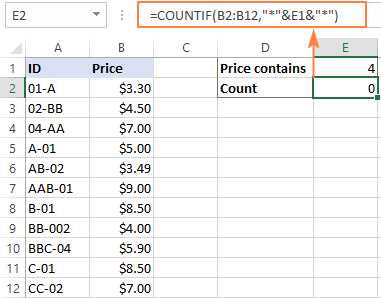
ఎలా చేయాలివైల్డ్కార్డ్లు నంబర్ల కోసం పని చేస్తాయి
సంఖ్యలను టెక్స్ట్గా మార్చడం (ఉదాహరణకు, టెక్స్ట్ టు కాలమ్ల ఫీచర్ని ఉపయోగించడం ద్వారా) ఆపై సాధారణ VLOOKUP, COUNTIF, MATCH మొదలైనవాటిని చేయడం సులభమయిన పరిష్కారం.
ఉదాహరణకు, E1లోని సంఖ్య తో ప్రారంభమయ్యే సెల్ల గణనను పొందడానికి, ఫార్ములా:
=COUNTIF(B2:B12, E1&"*" )
లో ఈ విధానం ఆచరణాత్మకంగా ఆమోదయోగ్యం కానప్పుడు, మీరు ప్రతి నిర్దిష్ట సందర్భంలో మీ స్వంత సూత్రాన్ని రూపొందించాలి. అయ్యో, సాధారణ పరిష్కారం లేదు :( క్రింద, మీరు కొన్ని ఉదాహరణలను కనుగొంటారు.
ఉదాహరణ 1. సంఖ్యల కోసం Excel వైల్డ్కార్డ్ ఫార్ములా
ఈ ఉదాహరణ ఒక కలిగి ఉన్న సంఖ్యలను ఎలా లెక్కించాలో చూపిస్తుంది నిర్దిష్ట అంకె. దిగువన ఉన్న నమూనా పట్టికలో, మీరు B2:B12 పరిధిలో ఎన్ని సంఖ్యలు "4"ని కలిగి ఉన్నాయో లెక్కించాలని అనుకుందాం. ఇక్కడ ఉపయోగించడానికి ఫార్ములా ఉంది:
=SUMPRODUCT(--(ISNUMBER(SEARCH("4", B2:B12))))
ఈ ఫార్ములా ఎలా పని చేస్తుంది
లోపల నుండి పని చేస్తుంది, ఫార్ములా ఏమి చేస్తుందో ఇక్కడ ఉంది:
శోధన ఫంక్షన్ ప్రతిదానిలో పేర్కొన్న అంకె కోసం చూస్తుంది పరిధి యొక్క గడి మరియు దాని స్థానాన్ని అందిస్తుంది, కనుగొనబడకపోతే #VALUE లోపం. దాని అవుట్పుట్ క్రింది శ్రేణి:
{#VALUE!;1;#VALUE!;#VALUE!;3;#VALUE!;#VALUE!;1;#VALUE!;#VALUE!;#VALUE!}ISNUMBER ఫంక్షన్ దానిని అక్కడి నుండి తీసివేసి, ఏదైనా సంఖ్యను TRUEకి మారుస్తుంది మరియు తప్పుకు లోపం:
{FALSE;TRUE;FALSE;FALSE;TRUE;FALSE;FALSE;TRUE;FALSE;FALSE;FALSE}ఒక డబుల్ యునరీ ఆపరేటర్ (--) TRUE మరియు FALSEని వరుసగా 1 మరియు 0కి బలవంతం చేస్తుంది:
{0;1;0;0;1;0;0;1;0;0;0}చివరగా, SUMPRODUCT ఫంక్షన్ 1లను జోడిస్తుంది మరియు గణనను అందిస్తుంది.
గమనిక. ఒక ఉపయోగిస్తున్నప్పుడు

